Attrib.exe – это файл операционной системы Windows, расположенный в папке C: Windows System32 . Это позволяет вам отображать или изменять Атрибуты файла . Функция команды attrib заключается в установке, изменении или удалении таких атрибутов файла. С помощью команды attrib вы можете сделать файлы доступными только для чтения, архивными, системными и скрытыми.
Содержание
- Что такое атрибуты файла
- Как изменить атрибуты файла с помощью attrib.exe
- Создать супер скрытый личный файл или папку
- Составьте список всех скрытых системных файлов и папок
- Бесплатное ПО для изменения атрибутов файлов
Что такое атрибуты файла
Атрибут файла – это метаданные, которые связаны с любым файлом на вашем компьютере и описывают или отслеживают информацию, например, когда файл был создан или изменен, размер файла, расширения файла и права доступа к файлу.
Операционная система Windows предлагает четыре атрибута для файлов и папок. Они есть:
- Только для чтения – r: они доступны для чтения, но не могут быть изменены
- System – s: для использования операционной системой и обычно не отображается в списке каталогов
- Скрыто – h: они не отображаются в списке каталогов по умолчанию
- Архив – а: для резервного копирования или копирования файлов
Как изменить атрибуты файла с помощью attrib.exe
Эти атрибуты могут быть установлены с помощью [+] или удалены с помощью команд [-].
Чтобы просмотреть атрибуты файла, вы должны щелкнуть правой кнопкой мыши файл или папку и выбрать «Свойства». В Windows 10/8, Windows 7 или Windows Vista вы увидите только флажки Только для чтения и Скрытый. Чтобы увидеть флажок Архив, вы должны нажать Дополнительно.
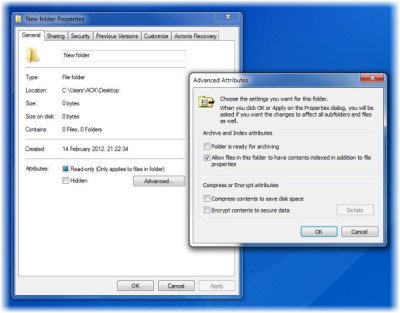
Если вы хотите увидеть синтаксис команды Attrib, введите attrib /? в командной строке и нажмите Enter.
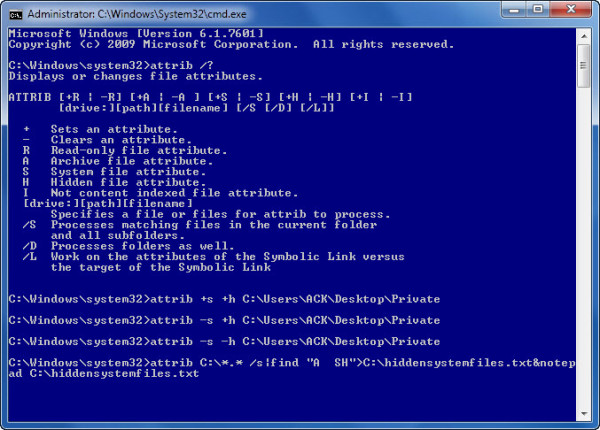
Создать супер скрытый личный файл или папку
Как конечный пользователь Windows, мы можем использовать эту функцию для создания скрытого личного файла или папки на нашем компьютере с Windows. Допустим, у вас на рабочем столе есть обычная папка с именем Private , и вы хотите сделать ее скрытой.
Для этого откройте командную строку, введите в нее следующую команду и нажмите Enter. Здесь ACK – мое имя пользователя, поэтому убедитесь, что вы используете его вместо.
attrib + s + h «C: Users ACK Desktop Private»
Это сделает папку «системной» папкой И «скрытой». Однако, если вы используете «-s + h», это сделает папку только обычной скрытой папкой.
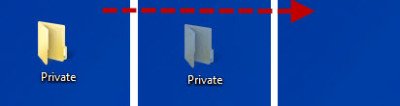
Чтобы увидеть это, вам нужно через Свойства папки, установить флажок Показать скрытые файлы, папки и диски и снять флажок Скрыть защищенные файлы операционной системы . Или через CMD вы можете просто использовать «-s -h» вместо вышеуказанной команды.
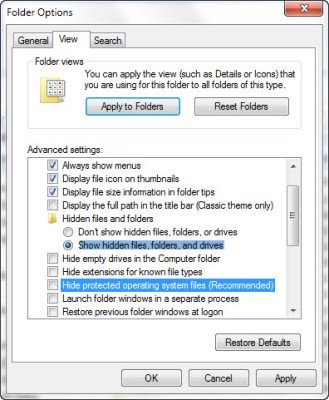
Конечно, этот метод не является надежным, но это достаточно хороший способ сохранить ваши папки секретными и скрытыми от большинства посторонних глаз. Если вы ищете больше, вы можете проверить это бесплатное программное обеспечение для шифрования файлов и папок.
Составьте список всех скрытых системных файлов и папок
В редких случаях, когда вы забыли имя папки, но знаете местоположение – или наоборот, вы можете выполнить следующую команду.
атрибут C: *. */s | найти «A SH»> C: hiddensystemfiles.txt и блокнот C: hiddensystemfiles.txt
Это выведет список всех скрытых системных папок на вашем диске C.
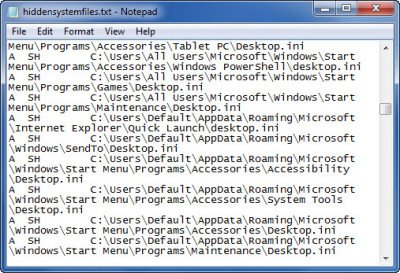
Разумеется, вы можете изменить синтаксис, подходящий для поиска только выбранных местоположений.
Бесплатное ПО для изменения атрибутов файлов
Если вы ищете бесплатный инструмент для быстрого изменения атрибутов и свойств файлов и папок, вы можете воспользоваться Attribute Changer. Это инструмент для опытных пользователей, позволяющий изменять любые атрибуты файлов и папок, дату, время и даже сжатие NTFS. Exif дата и время информация, хранящаяся в цифровых изображениях, также легко изменить с помощью Attribute Changer .
Узнайте, как добавить параметр «Атрибуты файла» в контекстное меню.







